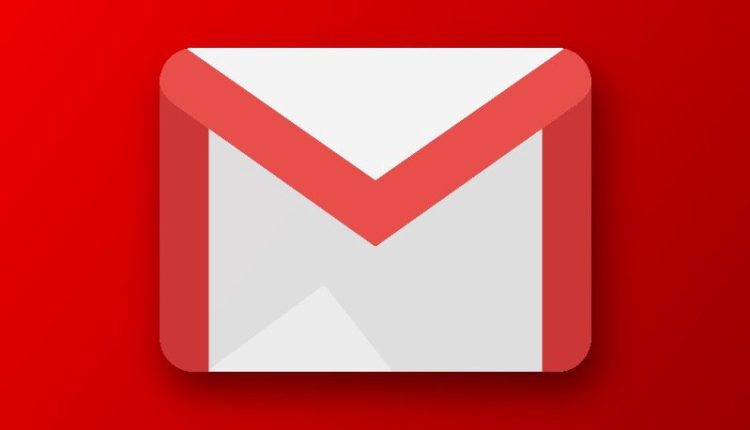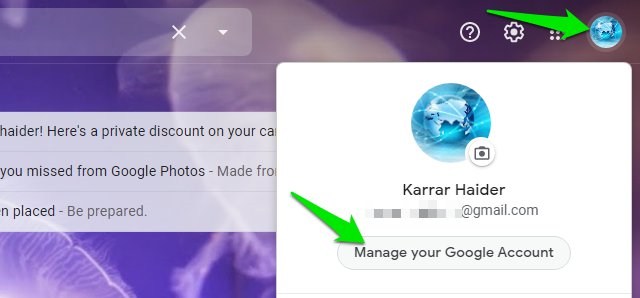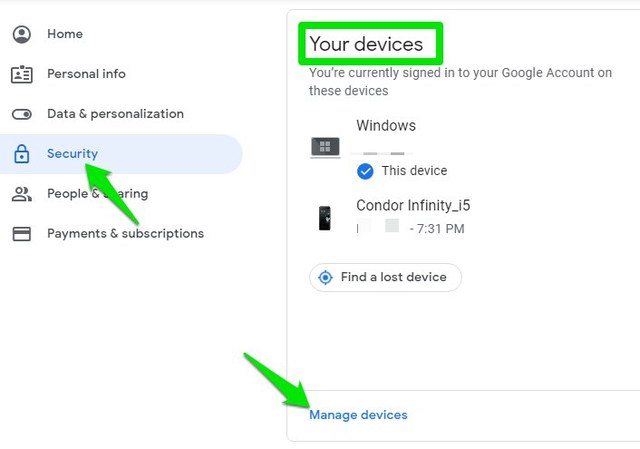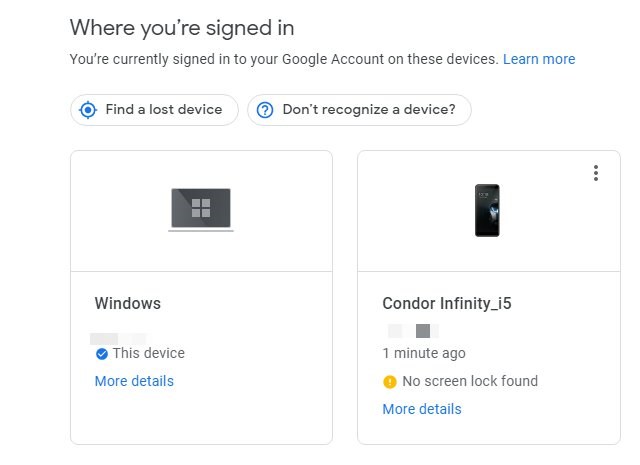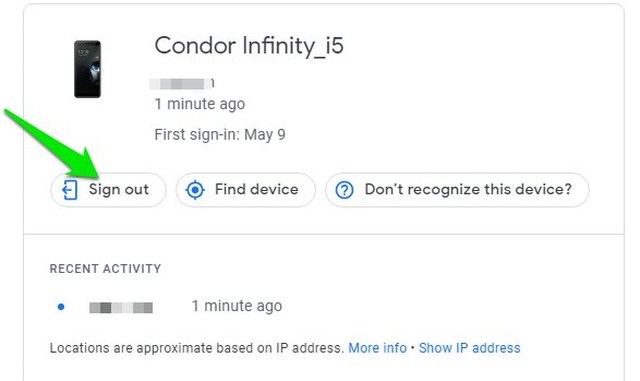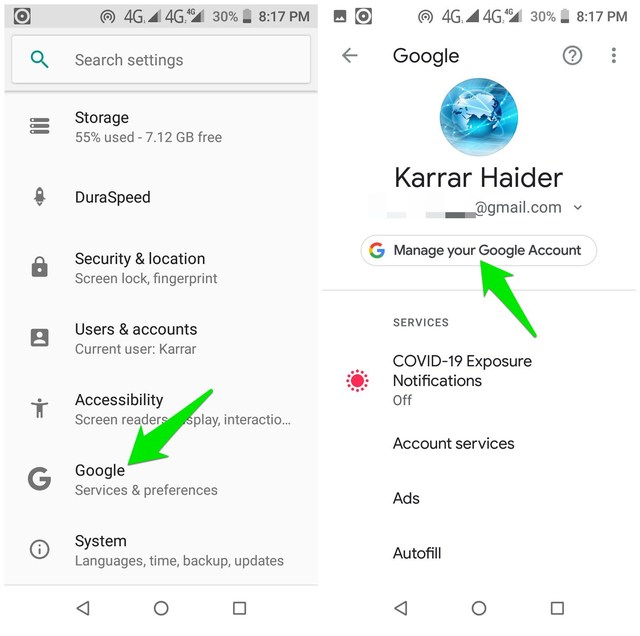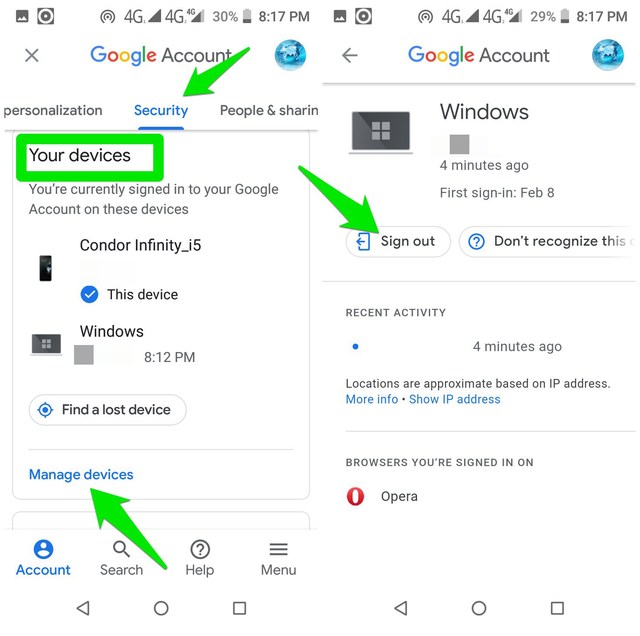Как удаленно выйти из Gmail с других устройств
Вы можете получить доступ к своей учетной записи Gmail с нескольких устройств и оставаться в системе одновременно. Хотя это удобно, это также представляет большую угрозу безопасности, если вы потеряете доступ к устройству, на котором вы вошли в систему. Например, если вы входите в свою учетную запись Gmail с общедоступного устройства и забыли выйти из системы. Любой, у кого есть доступ к этому устройству, сможет получить доступ к вашей учетной записи Gmail и даже к другим службам Google.
К счастью, Google упрощает удаленный выход со всех подключенных устройств с помощью ПК или мобильного телефона. В этом посте я покажу вам, как удаленно выйти из Gmail с любого устройства на вашем рабочем столе и телефоне Android.
Удаленный выход из Gmail с рабочего стола
Вы можете выйти из Gmail, используя настройки учетной записи Google. Просто откройте Gmail (или любой другой продукт Google) на рабочем столе и следуйте приведенным ниже инструкциям:
Нажмите на изображение своего профиля в правом верхнем углу и выберите «Управление учетной записью Google».
Теперь выберите «Безопасность» на левой панели, а затем прокрутите вниз и нажмите «Управление устройствами» в разделе «Ваши устройства».
Здесь вы найдете все устройства, на которых вы в данный момент вошли в систему.
Нажмите на устройство, с которого хотите выйти, а затем нажмите кнопку «Выйти» и подтвердите запрос.
Вот и все, вы выйдете из определенного устройства, и вам нужно будет ввести пароль, чтобы снова войти в систему на этом устройстве. Вы можете повторить этот процесс, чтобы выйти из всех других подключенных устройств, если это необходимо.
Удаленный выход из Gmail с помощью Android
На Android вы можете использовать аналогичные шаги для удаленного выхода из других устройств. Просто следуйте приведенным ниже инструкциям:
В «Настройках» нажмите «Google», а затем нажмите «Управление учетной записью Google».
Здесь проведите пальцем влево по меню вверху и выберите из него «Безопасность».
Прокрутите вниз и нажмите «Управление устройствами» в разделе «Ваши устройства».
Вы найдете список устройств, на которых вы вошли в систему в данный момент. Просто нажмите на устройство и нажмите «Выйти» на следующей странице, чтобы выйти из него.
Подведение итогов
Я должен упомянуть, что вы не можете использовать этот метод для выхода из текущего устройства, которое вы используете. Для текущего устройства вам придется использовать обычную опцию выхода, доступную в профиле основной учетной записи.
Если у вас есть какие-либо вопросы, сообщите нам об этом в разделе комментариев ниже.